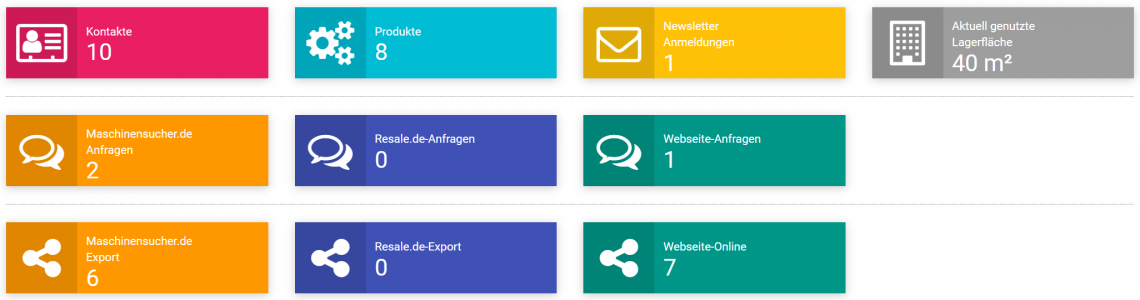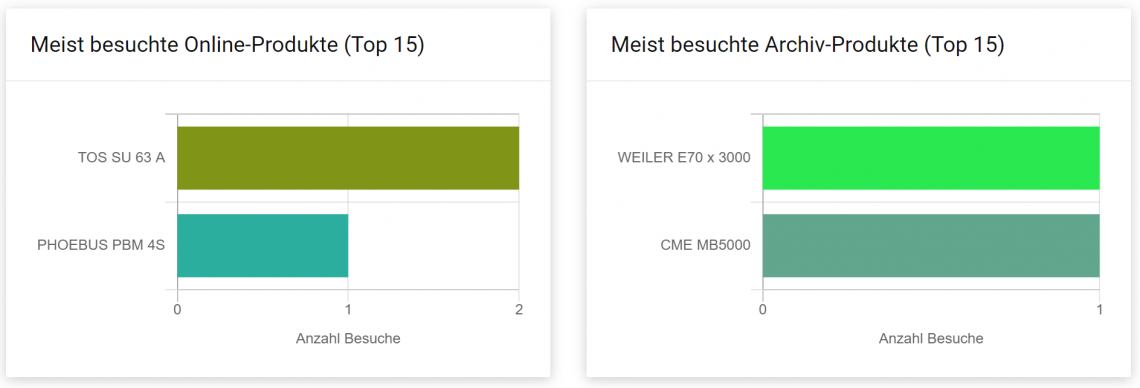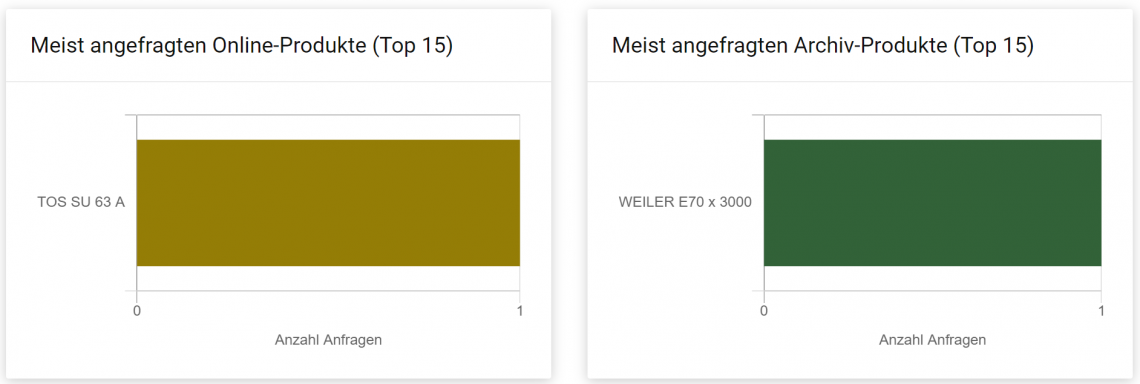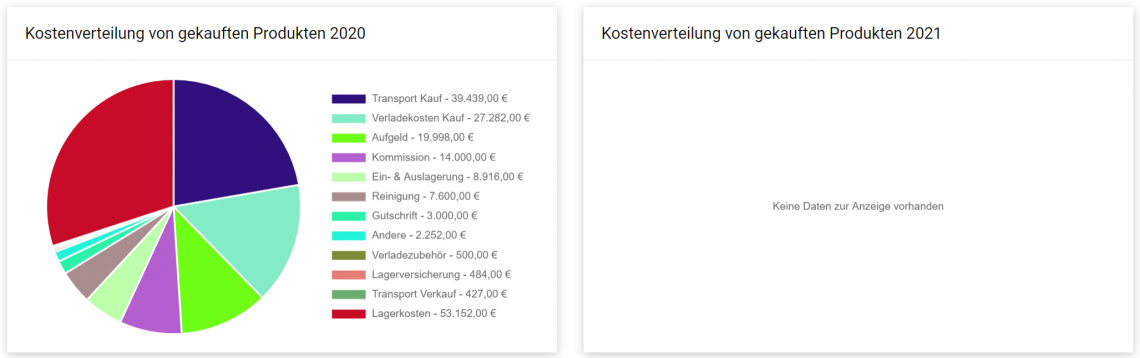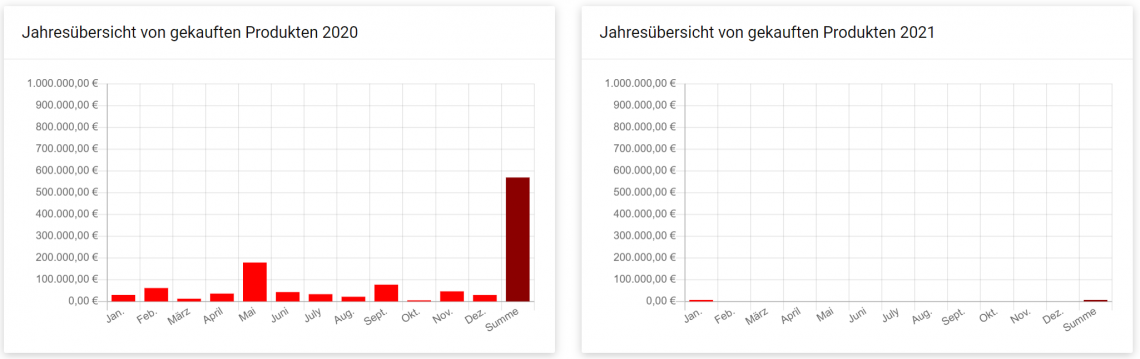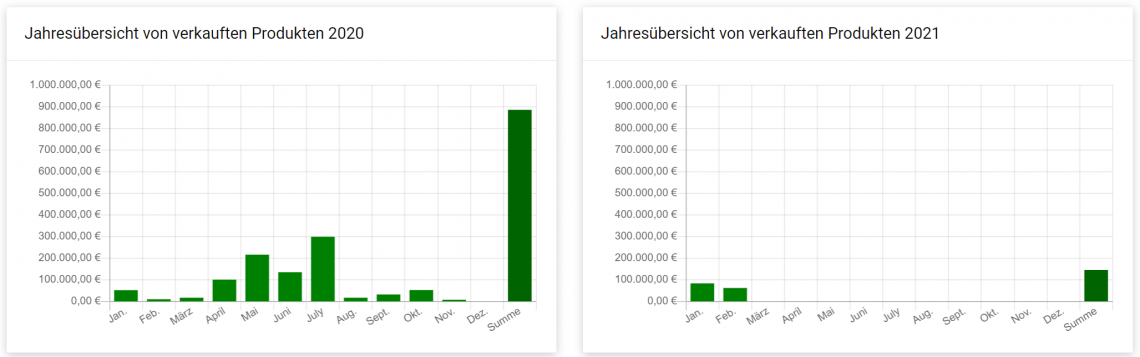Dashboard: Unterschied zwischen den Versionen
| Zeile 69: | Zeile 69: | ||
'''<u>Hinweis</u>''': | '''<u>Hinweis</u>''': | ||
| − | Mit der Pflege wächst gleichzeitig die Anzahl der zu verarbeitenden Daten für diese Auswertungen. Daher kann es dazu kommen, dass das Dashboard etwas länger zum öffnen benötigt. | + | Mit der Pflege wächst gleichzeitig die Anzahl der zu verarbeitenden Daten für diese Auswertungen. Daher kann es dazu kommen, dass das Dashboard etwas länger zum öffnen benötigt. Jede graphische Statistik zeigt über "'''[https://de.wikipedia.org/wiki/Tooltip Mouseover]'''" (Wenn Sie mit Ihrer Maus auf ein Element zeigen) Informationen zur jeweiligen Selektion an. |
Version vom 16. Februar 2021, 11:41 Uhr
Nach einer erfolgreichen Anmeldung an der Anwendung MAT öffnet sich als initiale Ansicht die Ansicht "Dashboard". Diese Ansicht dient zur generellen Übersicht. Im oberen Bereich befinden sich folgende Elemente:
- "Kontakte": Die Anzahl der Kontakte in der Anwendung
- "Produkte": Die Anzahl der Produkte in der Anwendung
- "Newsletter Anmeldungen": Die Anzahl der Newsletter-Anmeldungen
- "Aktuell genutzte Lagerfläche": Die Summe der genutzten Lagerfläche für alle Produkte die sich im Lager befinden
- "Maschinensucher.de Anfragen": Die Anzahl von allen Anfragen die von der Handelsplattform Maschinensucher.de importiert wurden
- "Resale.de-Anfragen": Die Anzahl von allen Anfragen die von der Handelsplattform Resale.de importiert wurden
- "Webseite-Anfragen": Die Anzahl von allen Produktanfragen von der Webseite
- "Maschinensucher.de Export": Die Anzahl der Produkte die zum Export auf die Handelsplattform Maschinensucher.de markiert wurden
- "Resale.de Export": Die Anzahl der Produkte die zum Export auf die Handelsplattform Resale.de markiert wurden
- "Webseite-Online": Die Anzahl der Produkte die auf der Webseite angezeigt werden
Anschließend werden Statistiken aufgeführt, beginnend mit der Besucherstatistik für Produkte:
Beispiel für Besucherstatistiken
Die Ansicht wird in zwei Bereiche geteilt, wobei der erste Bereich die Besuche für "Produkte", die aktuell zum Verkauf anstehen, anzeigt und der zweite Bereich die Besuche für "Produkte" die sich im "Archiv" befinden. In diesem Beispiel sieht man, dass das Produkt "TOS SU 63 A" 2 mal besucht wurde und das Produkt "PHOEBUS PBM 4S" 1 mal. Im rechten Bereich sieht man, dass das Produkt "WEILER E70 x 3000" 1 mal besucht wurde und das Produkt "CME MB5000" auch 1 mal besucht wurde. Es werden pro Bereich die Top 15 besuchten "Produkte" aufgelistet. Somit erhalten Sie jederzeit Echtzeitdaten über das Interesse von potentiellen Kunden für Ihre Produkte.
Im weiteren werden die Statistiken für die meist angefragten Produkte angezeigt:
Beispiel für Statistik zu den meist angefragten Produkten
Die Ansicht wird in zwei Bereiche geteilt, wobei der erste Bereich die Anzahl der Anfragen für "Produkte", die aktuell zum Verkauf anstehen, anzeigt und der zweite Bereich die Anzahl der Anfragen für "Produkte" die sich im "Archiv" befinden. In diesem Beispiel sieht man, dass die "Produkte" "TOS SU 63 A" und "WEILER E70 x 3000" jeweils 1 Anfrage erhalten haben. Es werden pro Bereich die Top 15 angefragten "Produkte" aufgelistet. Somit erhalten Sie jederzeit Echtzeitdaten über das Interesse von potentiellen Kunden für Ihre "Produkte".
Anschließend folgt die Statistik für die Kostenverteilung:
Beispiel Kostenpunkte
Bei dieser Statistik erhalten Sie eine Gegenüberstellung aller "Kostenpunkte" für das aktuelle und das vorherige Jahr. Dabei werden Ihnen die Summe aller einzelnen Kostenpunkte der "Produkte", alphabetisch sortiert und die Lagerkosten als letztes angezeigt. Eine graphische Darstellung findet wie im Beispiel gezeigt statt. Sollten keine Daten verfügbar sein, bekommen Sie das als Meldung in dem jeweiligen Bereich angezeigt. Dadurch bekommen Sie einen Gesamtüberblick über Ihre "Kosten" und können dementsprechend Maßnahmen ableiten. Damit diese Statistik mit Werten gefüllt wird, ist es zwingend notwendig das Sie "Kostenpunkte" erstellen und im Reiter "Produktkosten" bei der Pflege von "Produkten" die Beträge für die jeweiligen Kostenpunkte eingeben.
Die nächste Statistik zeigt Ihnen eine Gegenüberstellung aller Produkteinkäufe für das aktuelle und das vorherige Jahr an:
Beispiel Produkteinkäufe
Dabei zeigt die Statistik Ihnen die Summe aller Produkteinkäufe, aufgeteilt auf die jeweiligen Monate, an. Damit diese Statistik mit Werten beliefert wird, ist es notwendig das "Kaufdatum" und den "Kaufpreis" bei der Produktpflege anzugeben. Dabei dürfen die gepflegten "Produkte" auch nicht "gelöscht" sein.
Die nächste Statistik zeigt Ihnen eine Gegenüberstellung aller Produktverkäufe für das aktuelle und das vorherige Jahr an:
Dabei zeigt die Statistik Ihnen die Summe aller Produktverkäufe, aufgeteilt auf die jeweiligen Monate, an. Damit diese Statistik mit Werten beliefert wird, ist die Pflege von folgenden Daten bei den "Produkten" notwendig:
- Kaufdatum
- Kaufpreis
- Es muss eine nicht stornierte Rechnung existieren oder das Datum für das Feld Verladedatum (Verkauf) muss gepflegt sein.
Wenn es keine Rechnung gibt dürfen die gepflegten "Produkte" sich nur im "Archiv" befinden. Das geschieht automatisch wenn Sie die "Operation" "Produkt verkauft" auf ein "Produkt" ausführen. Für die Auswertung dieser "Produkte" wird das Datum angezeigt, wann das "Produkt" in das "Archiv" verschoben wurde.
Wenn eine Rechnung existiert wird das Rechnungsdatum zur Auswertung herbeigezogen.
Hinweis:
Mit der Pflege wächst gleichzeitig die Anzahl der zu verarbeitenden Daten für diese Auswertungen. Daher kann es dazu kommen, dass das Dashboard etwas länger zum öffnen benötigt. Jede graphische Statistik zeigt über "Mouseover" (Wenn Sie mit Ihrer Maus auf ein Element zeigen) Informationen zur jeweiligen Selektion an.